โปรแกรมแก้ไข Downcodes จะพาคุณไปสัมผัสกับ Viggle ซึ่งเป็นซอฟต์แวร์มหัศจรรย์ที่ทำให้ภาพนิ่งมีชีวิตชีวา! Viggle ขึ้นอยู่กับเทคโนโลยีแอนิเมชั่นทางกายภาพ คุณสามารถทำให้รูปภาพเคลื่อนไหวและเต้นได้! รองรับการสร้างวิดีโอจากวิดีโออ้างอิงและรูปภาพ รวมถึงการสร้างวิดีโอจากข้อความธรรมดา ใช้งานง่ายและมีเอฟเฟกต์สมจริง ซึ่งช่วยเพิ่มอิสระและประสิทธิภาพของการสร้างวิดีโออย่างมาก ไม่ว่าคุณจะต้องการทำให้รูปถ่ายของคุณเต้นหรือสร้างกางเกงขาสั้นแอนิเมชั่นที่ไม่เหมือนใคร Viggle ก็ช่วยคุณได้ มาทำตามขั้นตอนของโปรแกรมแก้ไข Downcodes และสำรวจความเป็นไปได้อันไม่มีที่สิ้นสุดของ Viggle!
แนะนำผลิตภัณฑ์:
Viggle เป็นซอฟต์แวร์ที่เป็นนวัตกรรมใหม่ที่สามารถสร้างภาพเคลื่อนไหวโดยใช้คำอธิบายข้อความ และแม้แต่ทำให้ภาพเต้น ฯลฯ เอฟเฟกต์นี้ดูสมจริงมาก ผู้ใช้สามารถใช้ Viggle เพื่อสร้างวิดีโอที่ควบคุมได้ และอธิบายรายละเอียดของการกระทำและฉากของตัวละครที่ระบุผ่านข้อความ ซึ่งช่วยเพิ่มความคิดสร้างสรรค์และอิสระ ในเวลาเดียวกัน เทคโนโลยีหลักของ Viggle นั้นอิงจากแอนิเมชั่นที่ใช้ฟิสิกส์เป็นหลัก วิดีโอที่สร้างขึ้นไม่เพียงแต่ดูสมจริงเท่านั้น แต่การเคลื่อนไหวของตัวละครยังเป็นไปตามกฎทางกายภาพที่เกิดขึ้นจริงอีกด้วย ซึ่งช่วยปรับปรุงคุณภาพและความสมจริงของวิดีโอ (ดูท้ายบทความสำหรับการเข้าสู่ผลิตภัณฑ์ Viggle)
วิธีใช้ Viggle
1. เปิด Discord (แก้ปัญหาการลงทะเบียน Discord ได้ด้วยตัวเอง)
ต้องใช้ VIGGLE ใน Discord ในโหมดคำสั่ง เราจะเปิด Discord เข้าสู่เซิร์ฟเวอร์ VIGGLE จากนั้นเลือกช่องใดก็ได้ในกล่องสีแดงเพื่อเข้า
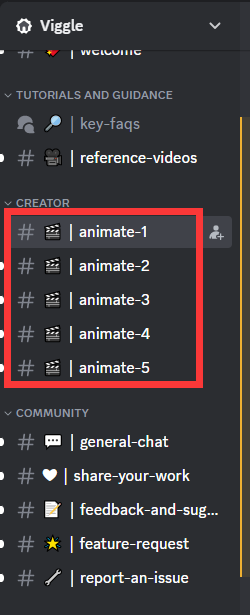
2. สร้างวิดีโอ
#1 วิดีโออ้างอิง + วิดีโอที่สร้างรูปภาพ
VIGGLE รองรับการอัปโหลดวิดีโออ้างอิง ฟังก์ชันนี้เหมาะมากสำหรับผู้ใช้ที่ชอบสร้างวิดีโอเต้น ตัวอย่างเช่น การเต้นรำใดที่ได้รับความนิยมบน Douyin เมื่อเร็ว ๆ นี้ คุณสามารถดาวน์โหลดวิดีโอของผู้อื่นเพื่อใช้อ้างอิงสำหรับการเคลื่อนไหว จากนั้นใช้ VIGGLE เพื่อสร้างวิดีโอการเต้นรำของคุณเอง การดำเนินการเฉพาะมีดังนี้:
คลิกเครื่องหมายบวกเพื่อใช้แอป

เลือก/ผสม

อัปโหลดรูปภาพของตัวละคร (สามารถถ่ายภาพตัวละครได้ด้วยตัวเองหรือใช้ AI ควรใส่ทั้งตัว ไม่เช่นนั้นเอฟเฟกต์จะลดลงครึ่งหนึ่ง) และวิดีโอ เพิ่มรูปภาพลงในช่องแรกและวิดีโอลงในช่องที่สอง
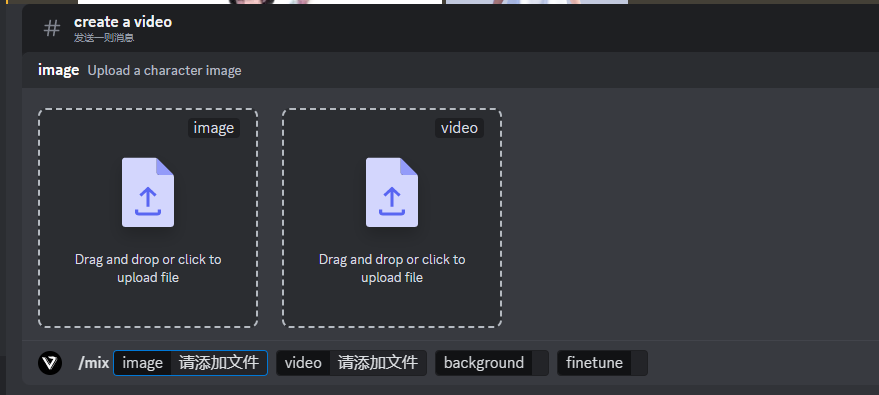
เลือกว่าพื้นหลังเป็นสีขาวหรือสีเขียว (แนะนำให้ใช้สีเขียว คุณสามารถใช้การตัดเพื่อสร้างพื้นหลังได้)
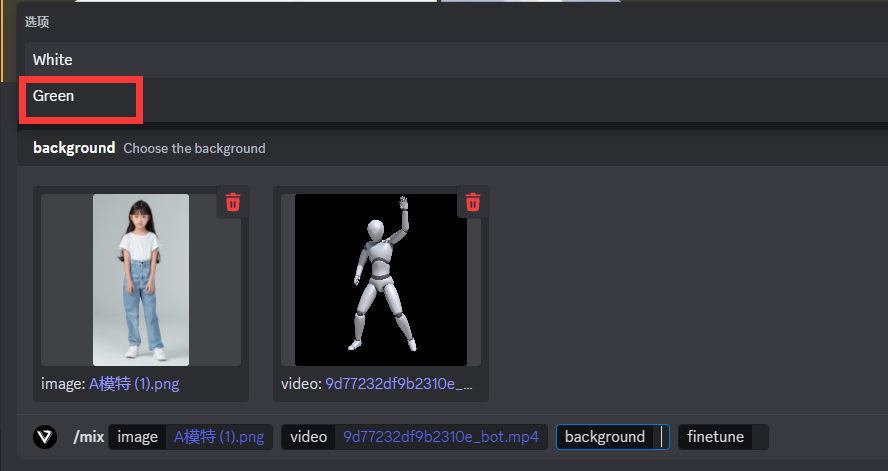
ไม่ว่าจะเปิดพารามิเตอร์ finetune (fine-tuning) หรือไม่ จากนั้นกด Enter
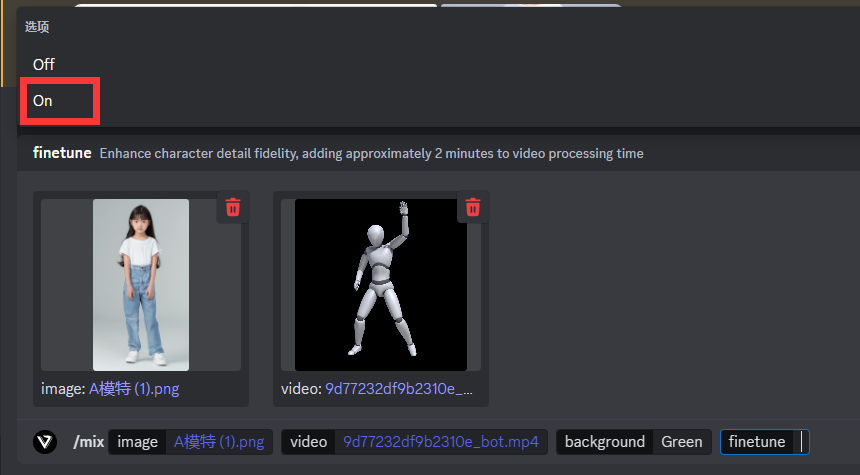
VIGGLE จะส่งวิดีโอที่สร้างขึ้นกลับมาให้คุณหลังจากผ่านไประยะหนึ่ง
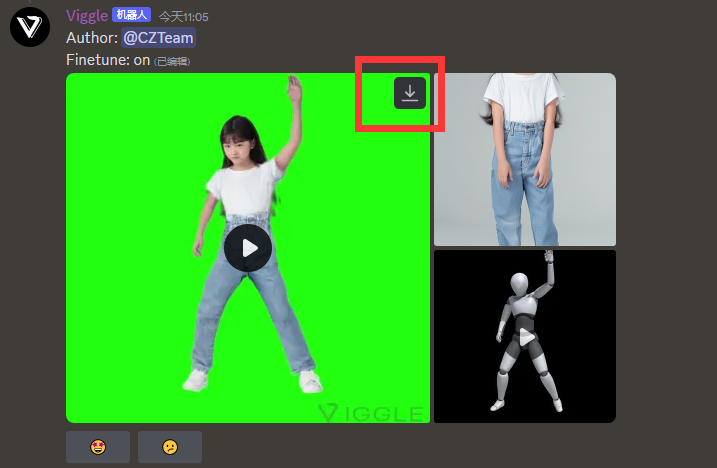
หลังจากสร้างเสร็จแล้ว ให้คลิกที่มุมขวาบนเพื่อดาวน์โหลด
#2 ข้อความสร้างวิดีโอโดยตรง
เลือก/คิด
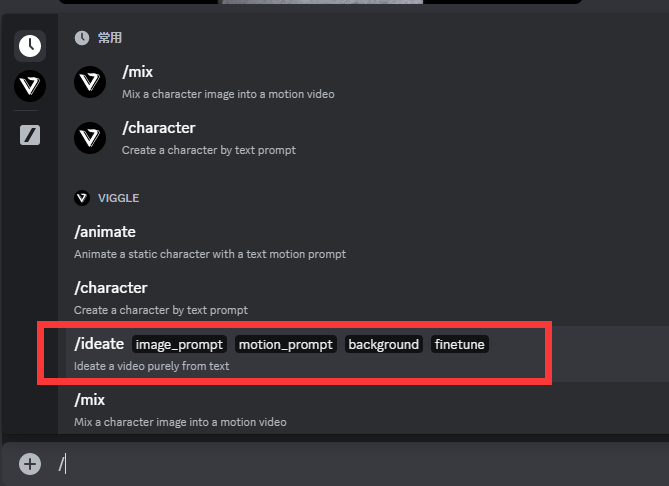
แตกต่างจากเครื่องมืออื่นๆ Viggle แยกคำอธิบายอักขระและคำอธิบายการกระทำของอักขระ กล่าวคือ คุณต้องเขียนคำพร้อมท์สำหรับลักษณะตัวละครและคำพร้อมท์สำหรับการกระทำในวิดีโอ

หลังจากป้อนข้อมูลเสร็จสิ้น ให้กด Enter และรอการสร้าง
คู่มือการใช้งานเฉพาะ:
/mix: ผสมรูปภาพตัวละครลงในวิดีโอไดนามิก
ยังไง:
อัปโหลดรูปภาพที่มีตัวอักษรที่ชัดเจน
อัปโหลดวิดีโอที่ชัดเจน
/animate: แสดงอักขระคงที่แบบเคลื่อนไหวพร้อมการดำเนินการกับข้อความ
ยังไง:
อัปโหลดรูปภาพที่มีตัวอักษรที่ชัดเจน
อธิบายการกระทำที่คุณต้องการให้ตัวละครของคุณทำ (คุณสามารถเลือกเทมเพลตการกระทำได้จาก https://viggle.ai/prompt)
/ideate: สร้างวิดีโอจากตัวอักษรล้วนๆ
ยังไง:
อธิบายตัวละครที่คุณต้องการสร้าง
อธิบายการกระทำที่คุณต้องการให้ตัวละครของคุณทำ (หรือเลือกเทมเพลตการกระทำจาก https://viggle.ai/prompt)
/ตัวละคร: สร้างตัวละครพร้อมข้อความแจ้งและทำให้เคลื่อนไหว
ยังไง:
อธิบายตัวละครที่คุณต้องการสร้าง
เลือกภาพจากผลลัพธ์สี่รายการ
อธิบายการกระทำที่คุณต้องการให้ตัวละครของคุณทำ (หรือเลือกเทมเพลตการกระทำจาก https://viggle.ai/prompt)
/stylize: ออกแบบตัวละครของคุณใหม่ด้วยข้อความแจ้งและภาพเคลื่อนไหว
ยังไง:
อัปโหลดรูปภาพที่มีตัวอักษรที่ชัดเจน
อธิบายสิ่งที่คุณต้องการเปลี่ยนแปลงเกี่ยวกับตัวละครเพื่อออกแบบใหม่
เลือกภาพจากผลลัพธ์สี่รายการ
อธิบายการกระทำที่คุณต้องการให้ตัวละครของคุณทำ (หรือเลือกเทมเพลตการกระทำจาก https://viggle.ai/prompt)
เราขอแนะนำให้คุณ:
รูปภาพที่อัปโหลดมีเพียงตัวละครที่มีทั้งตัวหันไปข้างหน้า
อัปโหลดวิดีโออ้างอิงที่แสดงการเคลื่อนไหวของมนุษย์ที่ชัดเจน ขนาดไม่เกิน 25MB และมีความละเอียดสูงกว่า 720p
ทางเข้าผลิตภัณฑ์: https://top.aibase.com/tool/viggle
คุณสามารถทดลองใช้ฟรีได้ที่ Discord: https://discord.com/invite/5kk5SKwTWd
ฉันหวังว่าบทช่วยสอนนี้จะช่วยให้คุณเริ่มต้นใช้งาน Viggle ได้อย่างรวดเร็ว! รีบลองใช้และสร้างวิดีโอไดนามิกของคุณเอง! หากคุณมีคำถามใด ๆ โปรดฝากข้อความไว้ในพื้นที่แสดงความคิดเห็น และบรรณาธิการของ Downcodes จะพยายามอย่างดีที่สุดเพื่อตอบคำถามเหล่านั้น